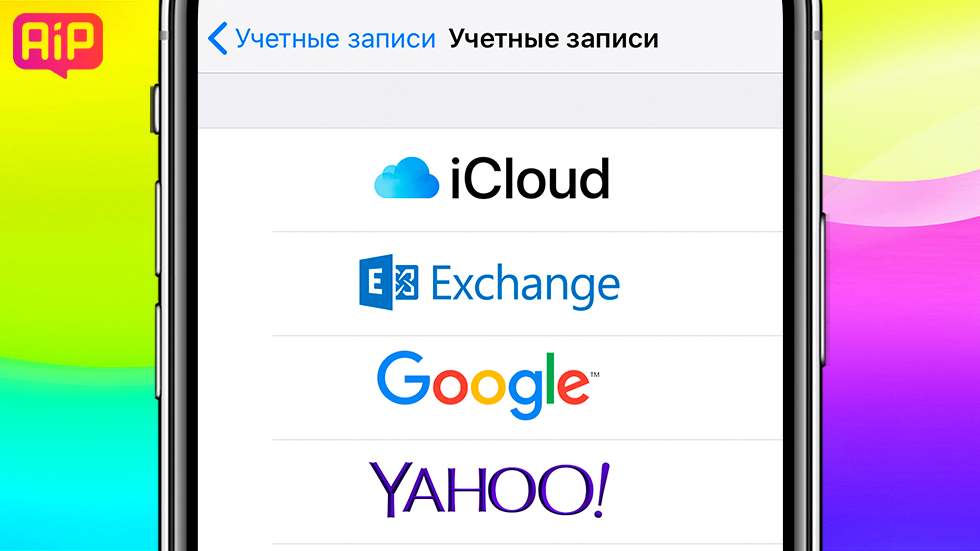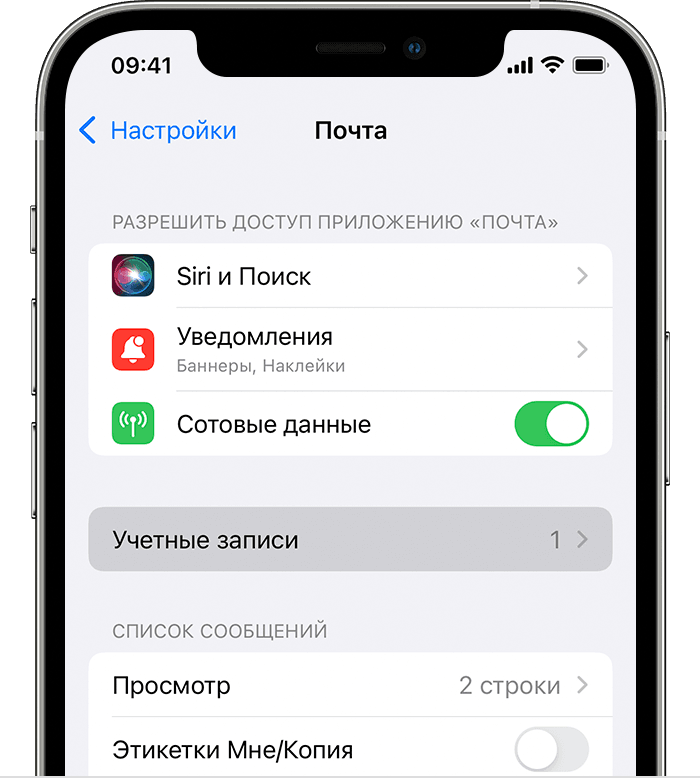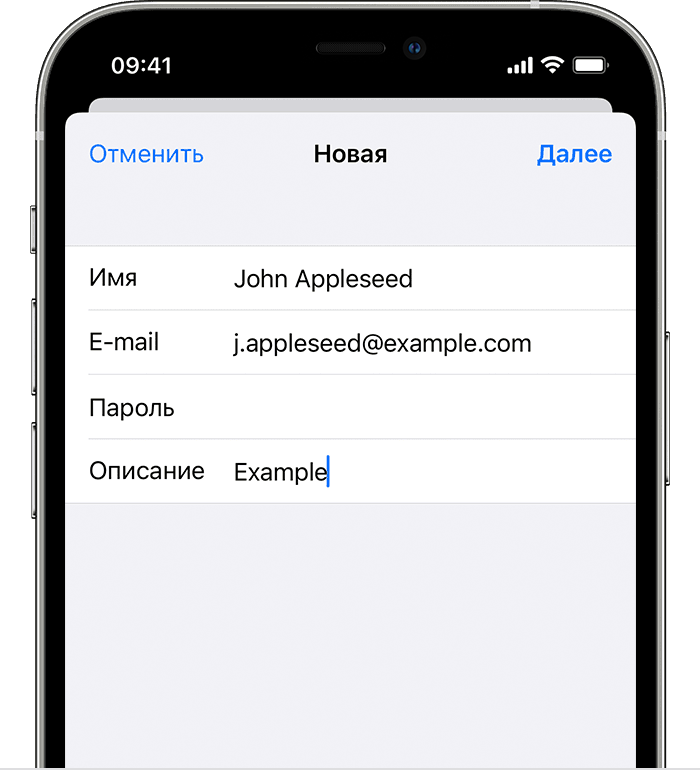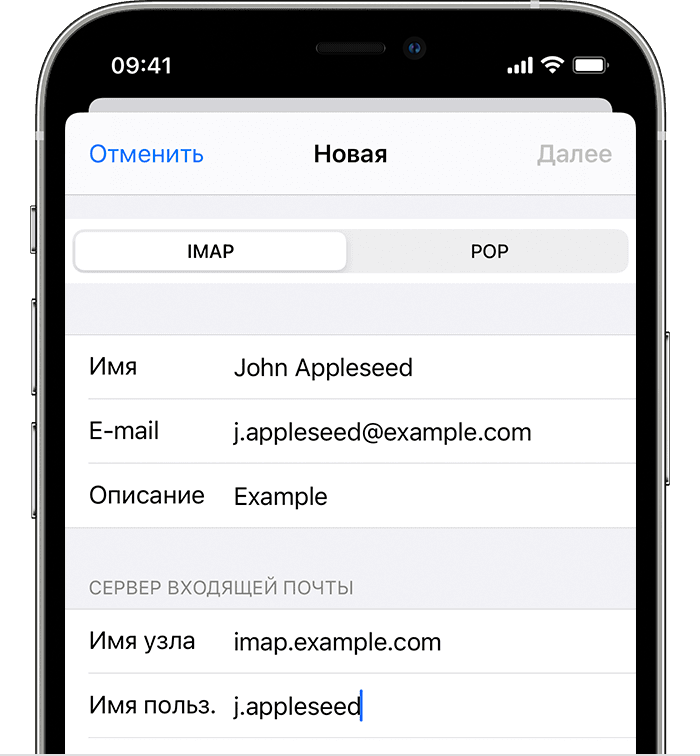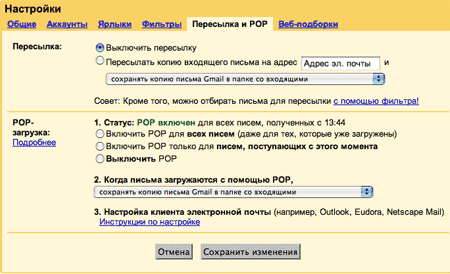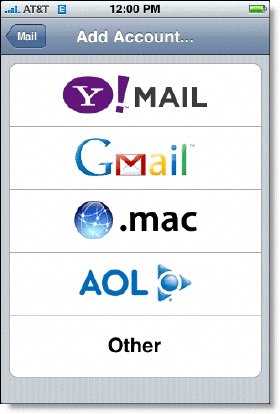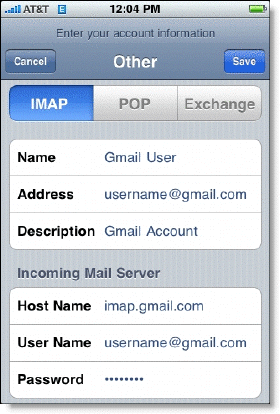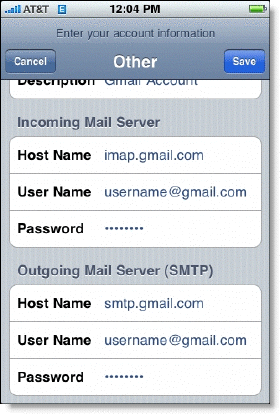- Как настроить почту Gmail на iPhone или iPad
- Как настроить почту Gmail на iPhone или iPad
- Добавление учетной записи электронной почты на устройство iPhone, iPad или iPod touch
- Автоматическая настройка учетной записи электронной почты
- Настройка учетной записи электронной почты вручную
- Ввод настроек учетной записи вручную
- Другие возможности приложения «Почта»
- FAQ «Подключаем на iPhone IMAP-доступ Gmail»
- Особенности настройки gmail почты на iPhone
- Что такое почтовый ящик Gmail
- Как правильно настраивать почтовый ящик на Айфоне
- Как выполнить создание почтового ящика
- Как использовать почтовый сервер
- Как выйти из аккаунта и удалить его
- Какое имя узла используется на почтовом сервисе Gmail
- Лучшие программы для почты на Айфон
Как настроить почту Gmail на iPhone или iPad
Самый простой способ добавить Gmail на iPhone или iPad.
Почтовый сервис Gmail по праву является самым популярным в мире. Gmail предлагает огромное хранилище для писем, мощную защиту от спама и удобную интеграцию с другими сервисами Google. В этой простой инструкции рассказали о том, как настроить почту Gmail на iPhone и iPad под управлением актуальных версий iOS.
Как настроить почту Gmail на iPhone или iPad
Шаг 1. Перейдите в меню «Настройки» → «Пароли и учетные записи» и выберите пункт «Добавить учетную запись».
Шаг 2. В открывшемся списке возможных для добавления сервисов выберите Google. Здесь же у пользователей имеется возможность добавить учетные записи iCloud, Exchange, Yahoo!, Aol и Outlook. Кроме этого, выбрав пункт “Другое” можно добавить в стандартное приложение “Почта” совершенно любой почтовый сервис, например, “Яндекс.Почту”.
Шаг 3. Введите логин и пароль от своей учетной записи Gmail.
Шаг 4. После успешного ввода данных аккаунта Gmail перед вами откроется окно с настройками почтового сервиса. Здесь вы можете выбрать какие именно данные необходимо синхронизировать на ваш iPhone или iPad из Gmail.
К учетной записи Google привязаны различные данные, включая контакты, календари и заметки. В том случае, если вы хотите добавить на ваш iPhone исключительно почту, снимите флажки с пунктов «Контакты», «Календари» и «Заметки».
Шаг 5. Обязательно нажмите «Сохранить» для завершения настройки Gmail на iPhone или iPad.
Готово! Вы успешно завершили настройку Gmail на вашем мобильном устройстве. Вся почта из Gmail моментально появится в стандартном приложении «Почта».
Важно отметить, что Google выпустила для iPhone и iPad сразу два официальных почтовых клиента: Gmail и Inbox. Оба приложения полностью бесплатны и не содержат встроенных покупок. Пользоваться своим почтовым ящиком Gmail можно и с их помощью. В частности, если вам не нравится стандартное приложение “Почта”. Для получения доступа к почте в приложениях Gmail и Inbox достаточно ввести данные своей почтовой учетной записи.
Поставьте 5 звезд внизу статьи, если нравится эта тема. Подписывайтесь на нас Telegram , ВКонтакте , Instagram , Facebook , Twitter , YouTube .
Источник
Добавление учетной записи электронной почты на устройство iPhone, iPad или iPod touch
Существует два способа настроить учетную запись электронной почты на устройстве iOS с помощью приложения «Почта»: автоматически и вручную. Узнайте, какой способ вам больше подходит.
Автоматическая настройка учетной записи электронной почты
Если вы пользуетесь такими почтовыми сервисами, как iCloud, Google или Yahoo, приложение «Почта» может автоматически настроить учетную запись после ввода адреса электронной почты и пароля. Вот как использовать эту функцию:
- Перейдите в раздел «Настройки» > «Почта», затем нажмите «Учетные записи».
- Нажмите «Новая учетная запись» и выберите почтовый сервис.
- Введите адрес электронной почты и пароль.
- Если отображается сообщение «Далее», нажмите «Далее» и дождитесь, пока приложение «Почта» подтвердит вашу учетную запись.
- Если вы видите «Сохранить», нажмите «Сохранить».
Если нужный сервис отсутствует в списке, нажмите «Другое», чтобы добавить учетную запись вручную.
Настройка учетной записи электронной почты вручную
Чтобы настроить учетную запись электронной почты вручную, понадобятся настройки электронной почты, используемые для вашей учетной записи. Если нужные настройки неизвестны, попробуйте найти их или обратитесь к поставщику услуг электронной почты. Затем выполните указанные действия.
- Перейдите в раздел «Настройки» > «Почта», затем нажмите «Учетные записи».
- Нажмите «Новая учетная запись», «Другое» и «Новая учетная запись».
- Введите свое имя, адрес электронной почты, пароль и описание учетной записи.
- Нажмите «Далее». Приложение «Почта» предпримет попытку найти нужные настройки электронной почты и завершить настройку учетной записи. Если нужные настройки электронной почты найдены, нажмите кнопку «Готово», чтобы завершить настройку учетной записи.
Ввод настроек учетной записи вручную
Если приложению «Почта» не удастся найти настройки электронной почты, необходимо будет ввести их вручную. Нажмите кнопку «Далее» и выполните следующие действия.
- Выберите тип новой учетной записи — IMAP или POP. Если вы не уверены, какой тип следует выбрать, обратитесь к представителям почтового сервиса.
- Заполните поля «Сервер входящей почты» и «Сервер исходящей почты». Затем нажмите кнопку «Далее». Если эти данные неизвестны, попробуйте найти их.
- Если введенные настройки верны, нажмите кнопку «Сохранить» для завершения. Если настройки электронной почты неверны, будет предложено изменить их.
Если вам по-прежнему не удается настроить учетную запись электронной почты или сохранить настройки, обратитесь к поставщику услуг электронной почты.
Другие возможности приложения «Почта»
Информация о продуктах, произведенных не компанией Apple, или о независимых веб-сайтах, неподконтрольных и не тестируемых компанией Apple, не носит рекомендательного или одобрительного характера. Компания Apple не несет никакой ответственности за выбор, функциональность и использование веб-сайтов или продукции сторонних производителей. Компания Apple также не несет ответственности за точность или достоверность данных, размещенных на веб-сайтах сторонних производителей. Обратитесь к поставщику за дополнительной информацией.
Источник
FAQ «Подключаем на iPhone IMAP-доступ Gmail»
Позавчера почтовая служба Gmail ввела поддержку IMAP (раньше был только POP). Что это изменило для нас? Теперь почтовый клиент «айфона» Mail обращается неспосредственно к списку сообщений на сервере и работает с ними удаленно вместо того, чтобы скачивать их. Это существенно экономит трафик. Сейчас расскажу, как все настроить.
Для меня удивительным стал факт, что русская версия Gmail еще не подключена к IMAP.
Посему, заходим в ваш ящик на Gmail.com >> Settings >> меняем язык на English (US). У нас появляется закладка Forwarding and POP/IMAP.
Надо влючить POP и IMAP.
Настала пора поковыряться в настройках iPhone.
Жмем Settings >> Mail >> Add Account >> Other (не Gmail. )
***
Включаем закладку IMAP, чтобы она стала голубой. Заполняем обязательные поля Name и Adress.
Outgoing Mail Server
Host Name: imap. gmail. com
User Name: ваш ящик на gmail полностью (например, [email protected] com)
***
Outgoing Mail Server (SMTP)
Host Name: smtp. gmail. com
Жмем на Save (в правом верхнем углу).
В закладке Advanced проверяем:
Incoming Settings
Use SSL: ON
Authentication: password
Outgoing Settings
Use SSL: ON
Authentication: Password
***
Возвращаемся на декстоп >> Mail >> проверяем работу аккаунта. Это занимает 58 Kb трафика.
Совет! закончили работу выходите из почтового клиента, чтобы не расходовать трафик.
Источник
Особенности настройки gmail почты на iPhone
Чтобы отправлять файлы и сообщения, пользователи смартфона могут создать аккаунт в Гугл почте. Стоит рассказать подробнее о том, как работает Gmail почта на Айфоне, как выполнить настройку профиля и пользоваться приложением.
Что такое почтовый ящик Gmail
Пользователи Айфона могут создать аккаунт в сервисе Гугл. Через профиль клиент сможет пересылать сообщения по Mail. Почта предоставляется владельцам гаджетов бесплатно. Ее можно использовать по протоколам SMTP, POP3 и IMAP.
Когда клиент регистрируется в системе, он автоматически получает уникальный почтовый адрес в домене gmail.com. Он будет выглядеть таким образом «username@gmail.com». Также пользователь получает псевдоним, он может выглядеть как «username@googlemail.com». Чтобы сохранять письма, клиенту предоставляется хранилище объемом в 10 гигабайт. Постепенно размер памяти увеличивается. Когда программа только была запущена в 2004 году, клиент мог получить только 1 гигабайт места. Сегодня пользователь может хранить в сервисе письма до 10,1 гигабайт.
- Обратите внимание
- В 2012 году компания выпустила Google Drive, благодаря такому событию размер хранилища почты был увеличен с 7,5 Гб до 10 гб.
Как правильно настраивать почтовый ящик на Айфоне
Настройка почты Gmail на iPhone должна выполняться по правилам. Чтобы установить параметры правильно, необходимо сначала запустить Mail. На экране отобразится надпись «Accounts», когда пользователь на нее нажмет, он сможет выбрать пункт «Gmail». Это позволит определиться с аккаунтом. Теперь следует выбрать раздел «Дополнительные настройки», для этого запускается опция «Advanced».
Клиент может определить, в какую папку будут сохраняться созданные черновики, указывается память смартфона или электронный ящик. Чтобы управлять данными, выбирается пункт «Черновики», далее выбирается раздел «Удаленные». Здесь владелец может определить место, где будут сохраняться письма, а также выбирается подходящий архив хранения. Указывается сервер или сотовый телефон.
- Обратите внимание
- В настройках пользователь может указать, нужно ли сохранять копию письма или ее можно сразу удалить с сервера.
Если клиенту требуется установить параметры «push», следует зайти в почту email и найти там пункт «Fetch New Data». Функцию требуется активировать. Далее устанавливается период обновления, он может быть автоматическим. Также клиент может установить определенный промежуток времени, по которому будет выполняться обновление. Обновлять систему можно вручную, это позволит сэкономить заряд батареи смартфона.
Как выполнить создание почтового ящика
Чтобы войти в сервер входящей почты от Gmail для iPhone, необходимо сначала создать электронный ящик для входящих писем. Создавать свою почту не сложно, операция выполняется по такой инструкции:
- сначала необходимо разблокировать сотовый телефон и открыть раздел с настройками;
- далее из списка выбирается подраздел с названием «Пароли и учетные записи»;
- когда пользователь щелкнет по пункту, он сможет выбрать подраздел «Добавить учетную запись»;
- на экране откроется список, из возможных вариантов выбирается «Google»;
- потребуется придумать логин и пароль для электронного ящика;
- когда регистрация в сервере будет завершена, пользователь может настроить свой аккаунт;
- есть возможность установить синхронизацию между сервисом Gmail и Айфоном;
- когда нужные настройки будут установлены, нажимается клавиша «Сохранить».
После создания нового профиля клиент может высылать сообщения и принимать их на свою почту.
Как использовать почтовый сервер
Для начала стоит рассказать о том, как ответить на письмо в ящике Gmail Imap iPhone. Операция выполняется по такой инструкции:
- на сотовом телефоне запускается приложение Gmail;
- теперь необходимо открыть входящее сообщение;
- в нижней части экрана расположена кнопка «Ответить»;
- когда пользователь щелкнет по пункту, он сможет написать ответ;
- также можно выбрать кнопку «Ответить всем»;
- снизу появится несколько автоматических вариантов ответа.
Также клиент может воспользоваться отправкой сообщения в режиме конфиденциальности. Процедура выполняется так:
- на смартфоне открывается почтовое приложение Gmail;
- далее следует выбрать значок «Изменить»;
- в верхней части экрана в углу расположена кнопка «Еще»;
- когда владелец нажмет на него, он должен выбрать раздел «Конфиденциальный режим»;
- если режим конфиденциальности уже активирован, достаточно в нижней части экрана нажать кнопку «Включить»;
- при настройках режима необходимо установить ограничения, выбирается код доступа;
- этот пароль будет необходим для всех файлов и писем;
- можно указать код доступа по СМС, в этом случае уникальный пароль поступит на телефон.
При отправке требуется указать контактный номер получателя. После этого клиент получит в сообщении код доступа к сообщению.
Как выйти из аккаунта и удалить его
Просто выходить из почты не сложно, клиент может просто нажать клавишу выход. Так как почтовый ящик используется на Айфоне, операция выполняется по такой инструкции:
- следует разблокировать сотовый телефон и на главном экране найти раздел с настройками;
- когда владелец совершит вход в раздел, он должен пролистать страницу до пункта «Почта»;
- выбирается подраздел «Учетные записи», он располагается в верхней части экрана;
- как только владелец выберет нужный пункт, он увидит те аккаунты почты, которые ранее были созданы;
- пользователь должен выбрать почтовый ящик «Gmail»;
- ползунок рядом с этим разделом переводится в положение «Неактивно»;
- когда процедура завершится, аккаунт будет удален со смартфона, пользователь совершит выход из учетной записи.
- Обратите внимание
- Если войти в один из нужных сервисов, то в нижней части экрана будет расположена кнопка «Удалить». После нажатия клавиши профиль электронного ящика будет стерт.
Какое имя узла используется на почтовом сервисе Gmail
Когда пользователь регистрирует новый почтовый ящик, ему предоставляется имя узла. Для Gmail предусмотрены такие параметры «imap.gmail.com».
Лучшие программы для почты на Айфон
Кроме стандартного почтового приложения Gmail, пользователи могут также скачать дополнительные программы:
- Mailbox. Приложение пользуется популярностью по всему миру. Оно обладает удобным и простым интерфейсом. Пользователь может без труда принимать и отправлять текстовые сообщения. Также функционал позволяет создавать письма и откладывать их в отдельные папки. Эта программа предоставляется владельцам смартфонов бесплатно.
- Sparrow. Многие клиенты считают этот почтовый ящик наиболее удобным для использования на Айфоне. В 2012 году программа была куплена компанией Гугл. Это приложение поддерживает такие протоколы, как IMAP и POP. Сервис предоставляет возможность выделить ряд контактов, с которыми владелец часто общается. Также предоставляется отдельная папка для входящих сообщений. Чтобы воспользоваться приложением, необходимо оплатить 99 рублей.
- Mail.ru. Еще одно приложение, которое стало популярно у российских пользователей Айфонов. Mail.ru дает возможность клиенту объединить сразу все его аккаунты. Программа использует фильтр спама, также здесь владелец получает адресную книгу и поиск по переписке. Можно настроить push-уведомления. Почта Майл.ру предоставляется владельцам смартфонов бесплатно.
- Boxer. Программа обладает простым и удобным интерфейсом. Боксер дает возможность выполнить авторизацию в сервисах Фейсбук и LinkedIn. Пользователь может сам создать шаблоны для быстрого ответа, а также редактировать их. Каждый месяц за использование программы взимается плата в размере 33 рублей.
- Molto. Если рассмотреть оформление этого приложения, то оно похоже на страницу блога. Чтобы посмотреть список контактов, следует зайти в раздел «All Stars». Здесь пользователь сможет найти все нужные телефонные номера. Через этот клиент может авторизоваться в Фейсбуке и проверить сообщения. Программа предоставляется бесплатно.
Чтобы настроить свой почтовый ящик на Айфоне, пользователь должен сначала создать его. Когда регистрация будет выполнена, можно установить необходимые параметры и пересылать сообщения друзьям и знакомым.
Источник